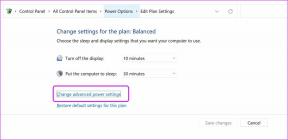Ostvarite usporeni pokret i vremenski odmak u jednom videozapisu na iPhoneu
Miscelanea / / February 12, 2022
iPhone usporeno i Time Lapse kamera učinio je snimanje videozapisa zabavnijim nego ikad. Nevjerojatan je način na koji tako lako možemo ubrzati videozapis ili napraviti usporenu snimku. Ali područje gdje je standardna aplikacija za kameru promašuje to što video može biti samo s time-lapse ili u usporenom snimku. Nema šanse da korisnik može prije postići oba učinka na jednom videozapisu dijeleći to na svojim društvenim mrežama.

No iako ta značajka možda nije dostupna na standardnom iOS-u, naravno, postoji aplikacija za to. Tempo za iOS je potpuno novi uređivač videa na App Storeu koji može ubrzati i usporiti dijelove videozapisa samo jednim dodirom. Stoga prije nego što provjerimo kako aplikacija radi, pogledajte što možete učiniti sa svojim videozapisima pomoću aplikacije.
Tempo za iOS
Ako želite efekte poput ovih u svom videu, idite na App Store i preuzmite Tempo Video Editor. Aplikacija je besplatna za preuzimanje i instalaciju, a izvrsno radi čak i s iPhoneom 5. Nakon što instalirate i pokrenete aplikaciju, dat će vam mogućnost uvoza postojećeg videozapisa ili možete dodirnuti gumb kamere da biste ga sada snimili.
Savjetodavni: Preporučio bih da prvo snimite video u aplikaciji za standardnu kameru, a zatim ga uredite koristeći Tempo, kao tamo su slučajevi u kojima se aplikacija ruši i možete potpuno izgubiti videozapis ako se aplikacija sruši dok snimanje.
Nakon što odaberete video, aplikacija će vam dati mogućnost odabira zvuka. Zvuk može biti iz vaše medijske biblioteke ili možete odabrati neke unaprijed postavljene postavke iz same aplikacije. Razlog zašto biste željeli odabrati audio je taj što će usporavanje i ubrzavanje videa modulirati zvuk i mogao bi zvučati kao crtić Chip 'n Dale.

Video uređivač vam daje 4 opcije uz normalnu brzinu. Najbrža je brzina 8X, Brza je 4X, a Sporo i Najsporije 3/4 odnosno 1/2 puta. Dakle, ako želite usporiti ili ubrzati videozapis, postoji samo jedan marker i cijeli će videozapis od te oznake do kraja biti usporen ili ubrzan. Ako želite samo dio videozapisa označiti kao spor ili brz, morate odabrati Normalan brzina za ostatak videa. Ako vam ovo izgleda zbunjujuće, isprobajte aplikaciju i tada će sve imati smisla.

Nakon što finalizirate video, možete ga ili spremiti u Camera roll ili ga prenijeti na Instagram, Facebook, WhatsApp i druge slične usluge. Međutim, videozapisi koje spremite pomoću aplikacije kao besplatni korisnik imat će malu prekrivenu minijaturu. Da biste dobili video bez vodenog žiga, morat ćete kupiti pro verziju za 4,99 USD. Ali ako to ne želite učiniti, dijeljenje videozapisa s vodenim žigom nije problem. Pogledajte jedan nasumični video koji sam napravio s vodenim žigom (odmah ispod ovih snimki zaslona).
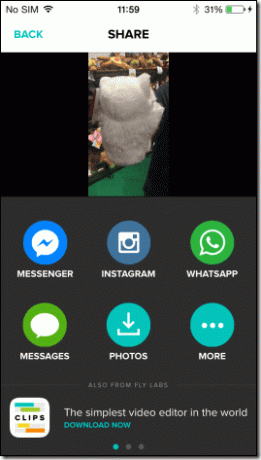
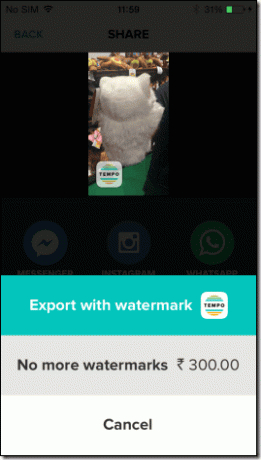
Zaključak
Tako možete uređivati brzinu videa koristeći Tempo. Korištenje pozadinske pjesme uvijek je dobra ideja – daje ugodan dodir obrađenim videozapisima. Bilo je slučajeva u kojima se aplikacija srušila, ali mislim da će se programeri pobrinuti za to u budućim verzijama. Stoga isprobajte aplikaciju i javite nam što mislite o njoj.
Posljednje ažurirano 3. veljače 2022
Gornji članak može sadržavati partnerske veze koje pomažu u podršci Guiding Tech. Međutim, to ne utječe na naš urednički integritet. Sadržaj ostaje nepristran i autentičan.